मेरे बच्चे हमारे विभिन्न Google होम (वॉलमार्ट में 99 डॉलर) स्पीकर में से एक का उपयोग करके Google से बात करना पसंद करते हैं। और मैं काफी बहादुर था कि उन्हें Google के होम प्लेटफ़ॉर्म तक पूरी पहुँच मिल सके और यह सब मुझे देना पड़ा - जब तक कि मैंने नियम नहीं बदले।
कुछ भी नापाक नहीं हुआ। लेकिन जब Google ने Google I / O के दौरान प्रिटी प्लीज फीचर की घोषणा की, तो मैंने आखिरकार पैतृक नियंत्रण स्थापित करने का निर्णय लिया। क्योंकि अगर मेरे बच्चे एक स्मार्ट स्पीकर का उपयोग करने जा रहे हैं, तो वे इस प्रक्रिया में विनम्र हो सकते हैं, है ना?
प्रत्येक बच्चे के Google परिवार लिंक खाते को Google होम से लिंक करने की प्रक्रिया अपेक्षाकृत दर्दनाक थी, प्रत्येक बच्चे के लिए कुल 5 मिनट से भी कम समय लगा।

जिसकी आपको जरूरत है
पहले चीजें स्पष्ट करें: आपको Google होम डिवाइस की आवश्यकता है, चाहे वह Google द्वारा बनाई गई और बेची गई हो या एक संगत तृतीय-पक्ष डिवाइस हो। आपको अपने बच्चे के परिवार लिंक खाते के लिए एंड्रॉइड 7.0 या उच्चतर Android डिवाइस चलाने की भी आवश्यकता होगी।
एंड्रॉइड 5.0 या 6.0 पर चलने वाले पुराने डिवाइस का उपयोग करने का एक तरीका है, लेकिन आपको Google के समर्थन पृष्ठ पर इन कुछ भ्रमित करने वाले निर्देशों का पालन करना होगा।

आपको अपने बच्चे के लिए परिवार लिंक खाता बनाने के लिए एंड्रॉइड 7.0 डिवाइस का उपयोग करना होगा। फिर आप उसी खाते का उपयोग करके पुराने Android डिवाइस में साइन इन कर सकते हैं।
प्रक्रिया को पूरा करने के लिए आपके बच्चे को उपस्थित होने की आवश्यकता होगी। जब आप उन्हें इस पर सेट करेंगे तो Google होम उनकी आवाज़ सीख लेगा ताकि यह अनुभव को दर्जी कर सके।
घर में प्रवेश करें

एंड्रॉइड डिवाइस पर फैमिली लिंक चलाने और अपने बच्चे के खाते में प्रवेश करने के साथ, फोन पर फैमिली लिंक ऐप खोलें। बच्चे के खाते को उनकी प्रोफ़ाइल में चुनें।
ऊपरी-दाएं कोने में तीन-डॉट आइकन टैप करें, फिर Google होम में साइन इन टैप करें । आपको स्वीकृति देने के लिए परिवार लिंक सेटिंग प्रबंधित करने वाले पैतृक खाते में साइन इन करने के लिए कहा जाएगा। बाकी संकेतों का पालन करें, जिसमें आपका बच्चा "ओके गूगल" और "हे Google" को कुछ समय के बाद दोहराता है।
माता पिता द्वारा नियंत्रण

", " modalTemplate ":" {{content}} ", " setContentOnInit ": false}>
अभी बहुत सारे विकल्प नहीं हैं, लेकिन आप कम से कम यह नियंत्रित कर सकते हैं कि आपके बच्चे Google होम का उपयोग करके किस तरह के ऐप तक पहुँच सकते हैं।
अपने परिवार लिंक ऐप में, बच्चे के खाते का चयन करें फिर सेटिंग्स समायोजित करें> Google सहायक पर टैप करें। वर्तमान में बच्चों को तृतीय-पक्ष सहायक एप्लिकेशन का उपयोग करने का केवल एक विकल्प है। इसे चालू या बंद करें, फिर अपने चयन को बचाने के लिए परिवार लिंक ऐप से बाहर जाएं।







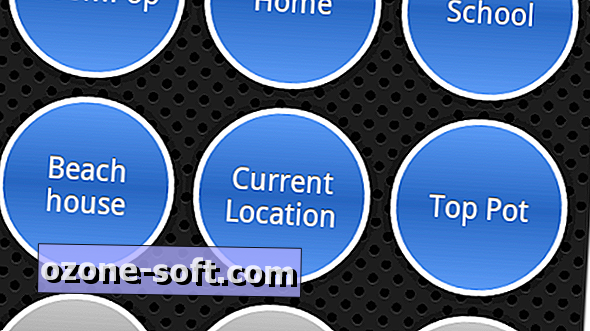



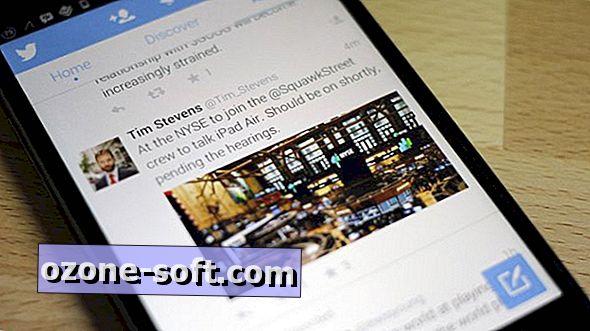

अपनी टिप्पणी छोड़ दो